Descubre cómo hacer que tu música suene más fuerte en Spotify. Aprende y sigue leyendo para obtener más detalles para hacer que tu música sea alta y clara.
¿Eres un aspirante a músico o un artista apasionado que busca hacer que tu música se destaque en Spotify? En el mundo altamente competitivo de las plataformas de transmisión, lograr un volumen óptimo puede marcar una diferencia significativa para atraer oyentes y hacer que sus pistas brillen.
Este artículo tiene como objetivo servir como una guía, brindándole pasos prácticos para cómo hacer que tu música suene más fuerte en Spotify. Al seguir los pasos descritos, aprenderá cómo optimizar la calidad de sonido de su música, asegurándose de que capte la atención de los oyentes, se destaque en las listas de reproducción y mantenga la consistencia en varios sistemas de reproducción. Entonces, sumerjámonos en el mundo de la masterización de audio y descubramos los secretos para hacer que su música suene más fuerte en Spotify. ¡Vamos a empezar!
Contenido del artículo
Parte 1. Cómo hacer que tu música suene más fuerte en Spotify Móvil/EscritorioParte 2. Use ecualizadores de audio para ajustar Spotify Sonido de la músicaParte 3. Ajustar Spotify Ajustes para una mejor reproducciónConsejos adicionales: convertir Spotify Música en formatos que funcionan con múltiples reproductores
Parte 1. Cómo hacer que tu música suene más fuerte en Spotify Móvil/Escritorio
Tener música alta y clara es crucial para captar la atención de los oyentes y proporcionar una experiencia auditiva inmersiva. En el panorama altamente competitivo de las plataformas de transmisión como Spotify, donde numerosas pistas compiten por la atención, se vuelve aún más esencial optimizar el volumen de su música.
Una pista fuerte y bien masterizada no solo capta la atención del oyente, sino que también garantiza que su música se traduzca bien en diferentes dispositivos y entornos. Ayuda a mantener la consistencia y el impacto, ya sea que se reproduzca a través de auriculares, parlantes de escritorio o sistemas de audio para automóviles. Ahora, exploremos cómo hacer que tu música suene más fuerte en Spotify, tanto en plataformas móviles como de escritorio:
Pasos para hacer que su música suene más fuerte en Spotify Teléfono:
- Utilice un software de masterización de buena reputación: Antes subiendo tu musica a Spotify, asegúrese de que esté correctamente masterizado con un software como iZotope Ozone, LANDR o MasteringBox. Estas herramientas ayudan a optimizar el volumen y la dinámica de sus pistas.
- Ajusta la mezcla: presta atención al equilibrio de los instrumentos y las voces durante el proceso de mezcla. Evite la compresión o limitación excesiva, ya que puede afectar negativamente la dinámica y la claridad de su música.
- Exportar en formato de alta calidad: Exporta tu música en un formato sin pérdidas como WAV o FLAC para preservar la calidad del audio. Spotify lo convertirá automáticamente a su formato preferido (Ogg Vorbis).
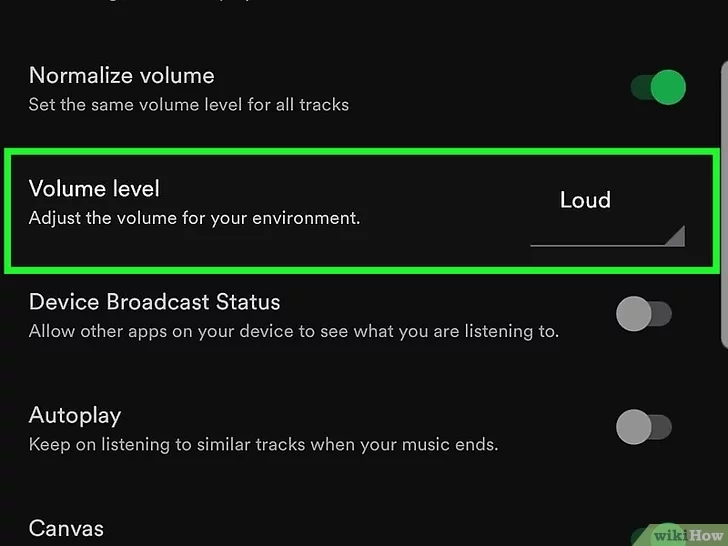
Pasos para hacer que su música suene más fuerte en Spotify Desktop:
- Elija una estación de trabajo de audio digital (DAW) confiable: seleccione una DAW como Ableton Live, Logic Pro o FL Studio para trabajar en su música. Estas herramientas de software ofrecen una variedad de complementos y efectos de masterización para mejorar el volumen.
- Aplique ecualización (EQ): use complementos de ecualización para ajustar las frecuencias y garantizar una mezcla equilibrada. Aumente o reduzca ciertas frecuencias para lograr claridad y evitar la confusión.
- Utiliza compresión y limitación: aplica una compresión suave para controlar la dinámica y hacer que las partes más ruidosas de tu música destaquen. La limitación ayuda a evitar el recorte y permite aumentar el volumen general.
- Establezca los niveles apropiados: use un complemento de medidor de volumen para medir los niveles de volumen promedio y máximo de su música. Apunte a un nivel de sonoridad de alrededor de -14 LUFS (escala completa de unidades de sonoridad) para cumplir Spotifyestándares de reproducción.
- Exporta en un formato de alta calidad: al exportar tu pista, elige un formato sin pérdidas como WAV o AIFF con una frecuencia de muestreo de 44.1 kHz y una profundidad de 16 o 24 bits.
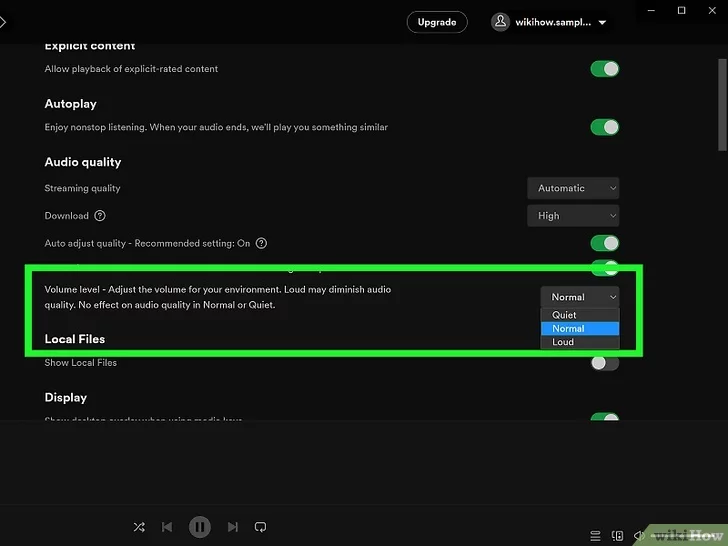
Siguiendo estos pasos, puede optimizar el volumen de su música en Spotify, asegurándose de que atraviese el ruido y atraiga a los oyentes con su claridad e impacto, independientemente de si están usando la plataforma móvil o de escritorio.
Parte 2. Use ecualizadores de audio para ajustar Spotify Sonido de la música
El uso de ecualizadores de audio para ajustar Spotify El sonido de la música puede mejorar en gran medida su experiencia auditiva al permitirle ajustar con precisión las frecuencias de la salida de audio. Un ecualizador le permite aumentar o atenuar rangos de frecuencia específicos, como graves, medios o agudos, para adaptar el sonido a sus preferencias o las características de su entorno de escucha.
Al ajustar la configuración del ecualizador, puede lograr un mejor equilibrio entre los diferentes elementos de la música y compensar las deficiencias en el sistema de reproducción o en los dispositivos de audio personales. Aquí hay algunas aplicaciones de ecualizador de sonido para teléfonos y PC:
- Ecualizador FX (Android): esta aplicación ofrece una amplia gama de ajustes preestablecidos de ecualizador y permite el ajuste manual de frecuencias. También proporciona una función de refuerzo de graves y un virtualizador para crear un efecto de sonido envolvente.
- FXSound (Windows): FXSound es un completo software de mejora de audio que incluye un ecualizador con varios valores predeterminados y configuraciones para mejorar la calidad de sonido de la salida de audio de su PC.
- Boom 3D (Windows, macOS): Boom 3D es una aplicación de ecualizador de sonido rica en funciones que brinda una experiencia de sonido envolvente 3D. Incluye un reproductor de audio incorporado y admite configuraciones de ecualizador personalizables para diferentes géneros.
- Viper4Android (Android): Viper4Android es una potente aplicación de ecualizador para dispositivos Android rooteados. Ofrece una amplia gama de opciones de personalización de audio, incluidos ajustes preestablecidos de ecualizador, ajustes de campo de sonido y efectos de convólver.
- Equalizer APO (Windows): Equalizer APO es un ecualizador paramétrico gratuito y de código abierto para Windows. Le permite aplicar configuraciones de ecualizador en todo el sistema, personalizar bandas de frecuencia y guardar ajustes preestablecidos para diferentes dispositivos de audio.
- EQ10 Equalizer (iOS): EQ10 es una aplicación de ecualizador fácil de usar para dispositivos iOS. Cuenta con un ecualizador de 10 bandas con frecuencias ajustables y ofrece una variedad de preajustes para diferentes géneros musicales.
- Poweramp (Android): Poweramp es una aplicación de reproductor de música muy popular que incluye un potente ecualizador con una variedad de ajustes preestablecidos y manuales.
- iTunes Equalizer (macOS): si usa Spotify en un dispositivo macOS, puede acceder al ecualizador incorporado en iTunes. Le permite ajustar las frecuencias de audio y crear preajustes de ecualizador personalizados.
- TDR Nova (Windows, macOS): TDR Nova es un complemento de ecualizador dinámico conocido por su excelente calidad de sonido y versatilidad. Combina la ecualización con el procesamiento dinámico, lo que le permite dar forma y controlar el audio con precisión.
Estas aplicaciones de ecualizador le brindan la flexibilidad de ajustar su Spotify el sonido de la música a su gusto, asegurando una experiencia auditiva más personalizada e inmersiva.
Parte 3. Ajustar Spotify Ajustes para una mejor reproducción
Ajustar Spotify configuración para una mejor reproducción, siga estos pasos:
- Lanzamiento Spotify: Abre el Spotify aplicación en su dispositivo móvil o computadora de escritorio.
- Configuración de acceso: en el dispositivo móvil, toque la pestaña "Inicio" en la parte inferior, seguido del ícono de ajustes en la esquina superior derecha para acceder a la configuración. En el escritorio, haga clic en "Editar" o "Spotify" (dependiendo de su sistema operativo) y seleccione "Preferencias" o "Configuración".
- Elija la calidad de audio: busque la opción "Calidad de música" o "Calidad de audio". Aquí puede seleccionar la calidad de transmisión para diferentes conexiones: "Automático", "Bajo", "Normal" o "Alto". Elija "Alta" para obtener la mejor calidad de audio, pero tenga en cuenta que puede consumir más datos.
- Habilite la transmisión de alta calidad (opcional): si desea una transmisión de alta calidad incluso cuando usa una red móvil, es posible que tenga una opción adicional denominada "Transmisión de alta calidad" o "Calidad de transmisión". Habilite esta configuración para disfrutar de un mejor audio, pero tenga en cuenta el mayor uso de datos.
- Habilitar normalizar volumen (opcional): en algunas versiones de Spotify, es posible que encuentre una opción de "Normalizar volumen" o "Nivelación de volumen". Habilitar esta configuración garantiza que las pistas se reproduzcan a un nivel de volumen constante, lo que evita saltos repentinos de volumen entre canciones.
- Ajuste la configuración de reproducción: explore otras configuraciones de reproducción disponibles, como "Crossfade" (para transiciones fluidas entre canciones), "Reproducción sin pausas" (para reproducción continua de álbumes o grabaciones en vivo) y "Reproducción automática" (para reproducción automática de canciones sugeridas después de termina su lista de reproducción). Personalice estas opciones según sus preferencias.
- Verifique la configuración del dispositivo (móvil): si está usando Spotify en un dispositivo móvil, verifique también la configuración de audio de su dispositivo. Asegúrese de que el volumen esté correctamente ajustado y que cualquier configuración del ecualizador dentro de la configuración de su dispositivo esté optimizada para su experiencia auditiva.
Al ajustar esta configuración, puede optimizar su Spotify experiencia de reproducción, asegurando una mejor calidad de audio, niveles de volumen consistentes y funciones adicionales adaptadas a sus preferencias.
Consejos adicionales: convertir Spotify Música en formatos que funcionan con múltiples reproductores
TuneSolo Spotify Convertidor de musica es una herramienta notable diseñada para mejorar su Spotify experiencia musical Te permite convertir Spotify pistas, listas de reproducción, álbumes y podcasts a varios formatos de audio populares, como MP3, WAV, AAC, FLAC y más. Al hacerlo, TuneSolo Permite disfruta tu favorito Spotify música sin conexión y en cualquier dispositivo de tu elección, sin ninguna limitación.
Descargar
Descargar
Beneficios y características de TuneSolo Spotify Convertidor de música:
- Configuración de salida personalizable: adapte su música convertida a sus preferencias. TuneSolo le permite ajustar los parámetros de salida como la tasa de bits, la frecuencia de muestreo y el códec, lo que garantiza que los archivos convertidos coincidan con la calidad de audio y los requisitos de formato deseados.
- Velocidad de conversión rápida: disfrute de una conversión de música rápida y eficiente con TuneSolo. Utiliza tecnología avanzada para convertir Spotify pistas a alta velocidad, ahorrándole un tiempo valioso.
- Guardar Spotify Etiquetas de identificación: TuneSolo Spotify Music Converter conserva etiquetas ID3 importantes, incluidos números de pistas, nombres de artistas, información de álbumes y más, lo que garantiza que su biblioteca de música permanezca organizada y sea fácilmente accesible.

TuneSolo Spotify Music Converter abre un mundo de posibilidades para Spotify usuarios, proporcionando la flexibilidad para disfrutar de su música favorita en una amplia gama de dispositivos y plataformas. Ya sea que esté en movimiento o prefiera escuchar sin conexión, TuneSolo te permite tomar el control de tu Spotify música y eleva tu experiencia auditiva a nuevas alturas.
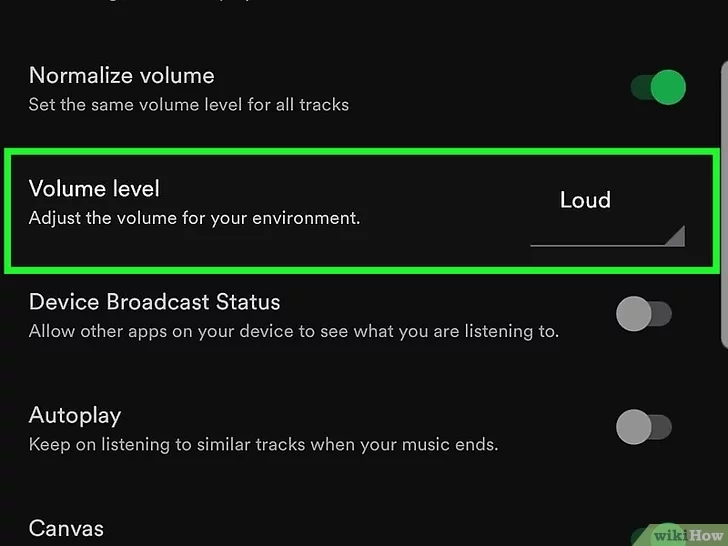
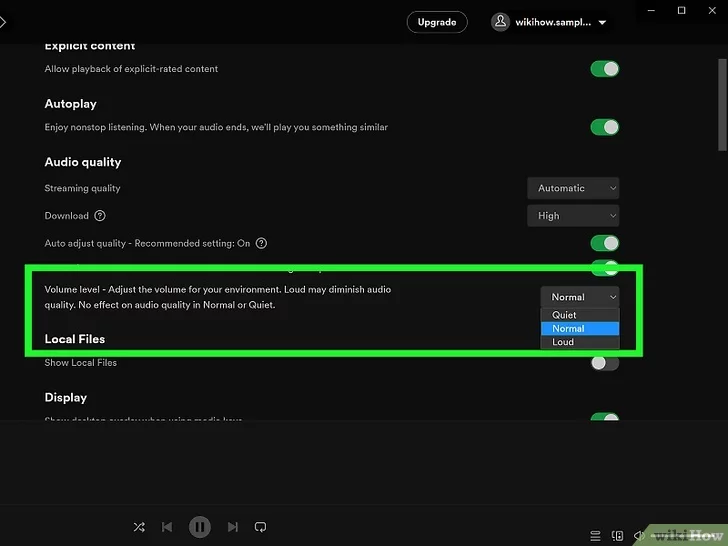

Inicio
Spotify Música
Cómo hacer que tu música suene más fuerte en Spotify [Guía 2025]
Comente
1.Tu nombre
2.Tu correo electrónico
3.Tu reseña
Enviar